Skrive ut bilde fra minnekort på disketikett
Du kan skrive ut et bilde som er lagret på et minnekort, på disketiketten til den skrivbare disken.
 Viktig!
Viktig!
-
Du kan ikke foreta utskrifter på skrivbare disker på 8 cm / 3,15 tommer.
-
Ikke fest diskskuffen eller legg i den skrivbare disken før det vises en melding med beskjed om å gjøre dette. Dette kan skade skriveren.
-
Velg
 Skriv ut (Print) i skjermbildet HJEM.
Skriv ut (Print) i skjermbildet HJEM. -
Velg
 Fra minnekort (From mem. card).
Fra minnekort (From mem. card).Utskriftsmenyene for minnekortet vises.
-
Velg
 Skriv ut bilder til disketikett (Print photos to disc label).
Skriv ut bilder til disketikett (Print photos to disc label).Skjermbildet for innstilling av utskriftsområde vises.
-
Sett inn minnekortet i kortsporet.
 Merk
Merk-
Hvis du setter inn minnekortet før du viser utskriftsmenyene for minnekort, vises skjermbildet for valg av bilder i Utskr. fl. bilder (Select photo print).
Berør knappen HJEM (HOME) for å vise skjermbildet HJEM.
-
Hvis det ikke er lagret noen utskrivbare bildedata på minnekortet, vises meldingen Data for støttede typer blir ikke lagret. (Data of supported types are not saved.) på berøringsskjermen.
-
Hvis det er lagret mer enn 2000 bilder på minnekortet, deles bildene automatisk inn i grupper på 2000 bilder i omvendt kronologisk rekkefølge (siste endringsdato). Kontroller meldingen som vises på berøringsskjermen og velg OK.
-
-
Angi utskriftsområde.
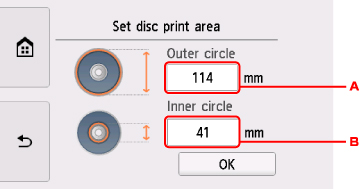
-
Angi utvendig sirkel.
-
Angi innvendig sirkel.
 Merk
Merk-
Mål innvendig og utvendig diameter av utskriftsoverflaten på den skrivbare disken, og angi en verdi som er mindre enn den målte verdien for det utvendige målet og en verdi som er større enn den målte verdien for det innvendige målet.
-
Hvis du vil ha informasjon om utskrivbare disker, kan du kontakte produsentene.
-
-
Angi blekkmengden.
Hvis utskriftsresultatet er uskarpt, velger du Uten avsmitting (Bleed-proof). Uskarphet kan reduseres ved å skrive ut med mindre blekk.
-
Velg et bilde som du vil skrive ut.
 Merk
Merk-
Andre alternativer
-
-
Angi utskriftsområde med beskjæring.
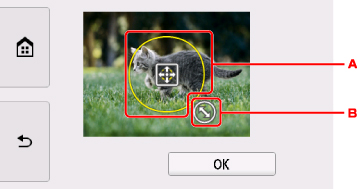
-
Dra for å plassere beskjæringsrammen.
-
Dra for å angi størrelsen på beskjæringsrammen.
Når området som skal beskjæres, er angitt, vises bekreftelsesskjermbildet for utskriftsinnstillinger.
-
-
Kontroller utskriftsinnstillingene og berør Farge (Color)-knappen.
-
Følg instruksjonene på skjermen for å definere skrivbar disk.
 Merk
Merk-
Du kan vise fremgangsmåten for å legge i den skrivbare disken ved å velge Hjelp (How to set).
-
For mer informasjon om skrivbar disk:
-
-
Velg OK.
Skriveren begynner å skrive ut.
 Merk
Merk-
Trykk på knappen Stopp (Stop) for å avbryte utskriften.
-
Etter utskrift lar du utskriftsoverflaten på disken tørke på naturlig måte. Ikke bruk hårtørkere eller direkte sollys for å tørke blekket. Du må ikke ta på utskriftsoverflaten før blekket har tørket.
-
For å opprettholde så høy utskriftskvalitet som mulig, anbefaler vi å stanse utskrift av disker etter hver 10. disk når du skriver ut flere enn ti disker etter hverandre. Hvis du vil stoppe utskriften, tar du diskskuffen ut av skriveren og lukker diskskufføreren. Etter ca. tre minutter kan du åpne det innvendige dekslet, feste diskskuffen til skriveren og fortsette utskriften.
-
Hvis utskriften er forskjøvet, justerer du utskriftsposisjonen ved hjelp av Juster utskr.område for disk (Adjust disc print area) i Utskriftsinnstillinger (Print settings) under Enhetsinnstillinger (Device settings).
-

